
PCとMIDIパッドを使用したMontagemのライブ演奏
PCとMIDIパッドを使用したMontagemのプレイ方法について記述します。
1. 必要なソフト・機材
1-1. Native Instruments Battery 3
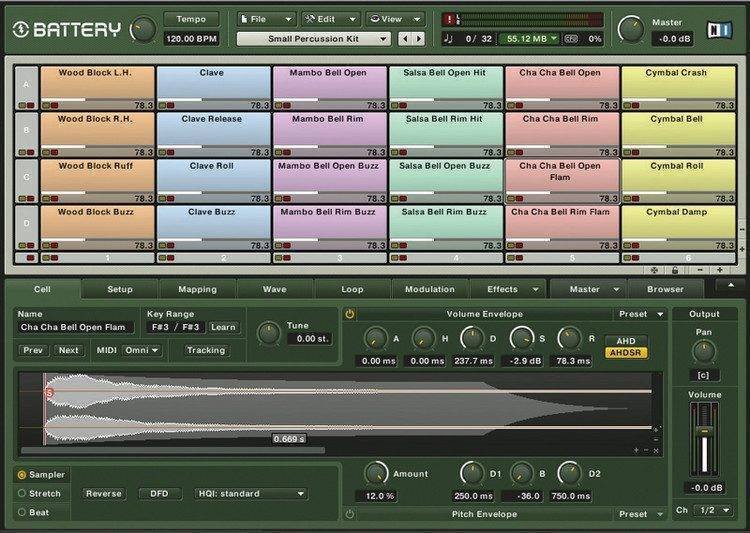
Native Instruments社がリリースしているBatteryは、サンプルを瞬時に登録して様々なエフェクトをかけることができる直感的なサンプラーソフトです。
Batteryは、音ネタを画面真ん中の"セル"にドラッグ&ドロップするだけで音を鳴らすことができます。
また音の編集も再生位置の変更、ピッチ変更、イコライザー・リバーブ・サチュレーターといった各種エフェクトなど、これ一本で一通りのことができます。エフェクトはさすがNative Instruments社なだけあって、そこら辺の無料VST以上の品質です。
スタンドアローンで起動することもできますし、DAWの中でVSTiとして起動することで、MIDIの記録・録音をすることもできます。
なお最新版はBattery 4なのですが、Montagemを始めとして同じ中南米のキューバ、ベネズエラのMerengueという音楽ジャンルのライブ演奏でもBattery 3が使われているので、敢えて3を使います。
ただし、Battery 3は公式販売が終了しており、ヤフオクやメルカリでIDを譲渡してもらう形でしか入手ができません。
基本的な機能は共通なため、入手が難しい場合はBattery 4でも問題はないのではないかと思います。Battery 3が中古で3,000円くらいで買えるのに対し、4は199ドル・・・
1-2. MIDIパッド
MIDIパッドの種類については前回の記事で紹介しましたのでそちらをご参考ください。
私がおすすめするのはAkaiのMPD32です。

パッドの素材や大きさ、感圧は本家MPCと同じ
フェーダーやノブが多数あり、エフェクト操作やピッチ変更に割り当てることができる
16LEVELというボタンにより、1つのサンプルを16音程に分け16個のパッドに割り当てるモードを使用できる
上記のような点でおすすめですが、これもやはり中古で入手するしかありません。幸い流通は結構ありますし、値段も10,000円程度ですので割と簡単に手に入るのではないでしょうか。
ただし割と不良が多いようで、自分も最初に買ったものは反応しないパッドがあったり、今使っているものもノブを触ってないのに反応している不具合があります。
購入の際は動作チェック品を買って、不良があったら返品することを想定したほうが良いです。
次章より、Battery3とMPD32を使用する場合の各種設定について述べていきます。
2. MPD32のMIDI設定
MPD32のパッドやノブ、フェーダーを操作した際、どのMIDI信号を流すかという設定を以下の公式エディターで行います。
MPD32 editor
https://drive.google.com/file/d/1IWMNqobz1I91DCf8_-PfjcGDh8PHK6sj/view?usp=drive_link
MPD32 editor用プリセットファイル
https://drive.google.com/file/d/1CW6dl0KWxcalbO2RRjaoLSEAaRhRpEly/view?usp=drive_link
MPD18 editor
※こちらはMPD32用ではなく、MPD18用のeditorです(ついでにうp)。
https://drive.google.com/file/d/1vXQ8SyVzpvmls-ltcl1EA8W--PghGwa6/view
※公式での配布が終了しているため、私自身のGoogleドライブからダウンロードしてください。
以降の解説は拙作の解説動画をご覧ください。
